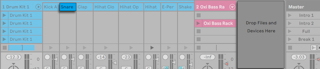20. Rack di Strumenti, Drum ed Effetti

Un Rack è uno “congegno” flessibile per lavorare con effetti, plug-in e strumenti in una catena di dispositivi della traccia. I Rack possono essere utilizzati per costruire complessi processori di segnale, strumenti dalle prestazioni dinamiche, sintetizzatori sovrapposti e altro ancora. Inoltre migliorano ulteriormente la vostra catena di dispositivi raggruppandone i comandi essenziali. Se da un lato i Rack eccellono nella gestione di dispositivi multipli, dall’altro possono estendere le possibilità anche di un dispositivo singolo, definendo nuovi rapporti di controllo fra i suoi parametri.
I Rack espandono notevolmente il concetto di gruppi di dispositivi introdotto da Live 5. I gruppi di dispositivi di qualsiasi Live Set importato da Live 5 vengono convertiti automaticamente in Rack. Nota: questi Live Set, una volta salvati, non possono più essere aperti con precedenti versioni di Live.
20.1 Panoramica sui Rack
20.1.1 Flusso del segnale e Catene di dispositivi parallele

In ciascuna traccia di Live i dispositivi sono collegati in serie in una catena di dispositivi, facendo passare i segnali da un dispositivo a quello seguente, da sinistra verso destra. Per default, la Vista Dispositivi visualizza soltanto una singola catena, ma in realtà non c’è alcun limite al numero di catene che possono essere contenute in una traccia.
I Rack permettono (tra le altre cose) di aggiungere catene di dispositivi supplementari a qualsiasi traccia. Quando una traccia dispone di catene multiple, queste funzionano in parallelo: nei Rack di strumenti e di effetti ogni catena riceve lo stesso segnale in ingresso nello stesso tempo, ma poi processa il proprio segnale in serie attraverso i propri dispositivi. L’uscita di ciascuna catena parallela viene quindi mixata con le altre, producendo l’uscita del Rack.
I Drum Rack (“Rack di percussioni”) consentono l’utilizzo simultaneo di catene parallele multiple, ma le loro catene processano l’input un po’ diversamente: anziché ricevere gli stessi segnali d’ingresso, ciascuna catena del Drum Rack riceve il segnale solamente da una singola nota MIDI assegnata.
L’intero contenuto di un qualsiasi Rack può essere pensato come un dispositivo singolo. Questo significa che aggiungere un nuovo Rack in qualsiasi punto di una catena di dispositivi non è diverso da aggiungere qualsiasi altro dispositivo e che i Rack possono contenere qualsiasi numero di altri Rack. Se, in una catena di dispositivi di una traccia, dopo un Rack sono collocati altri dispositivi, l’uscita del Rack viene inviata a questi ultimi, come di consueto.
20.1.2 Controlli Macro
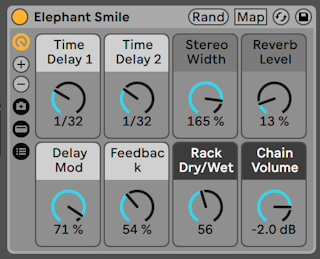
Una proprietà unica dei Rack è costituita dai Controlli Macro.
I Controlli Macro sono rappresentati da un banco di manopole, ciascuna in grado di trattare qualsiasi numero di parametri di qualsiasi dispositivo di un Rack. Le modalità del loro uso dipende da voi — ad es. potete rendere più comodo il controllo di un importante parametro di un dispositivo; controllare insolite trasformazioni multi-parametro di ritmo e di timbro; costruire un mega-synth e nasconderlo dietro a una singola interfaccia personalizzata. Per una spiegazione dettagliata su come procedere consultate la sezione Utilizzo dei Controlli Macro (ved. ‘Utilizzo dei Controlli Macro’).
Per il massimo grado di espressione, provate a mappare via MIDI (ved. ‘Assegnazione dei Controlli Remoti MIDI’) i Controlli Macro a una superficie di controllo esterna.
20.2 Creazione dei Rack
Quattro varianti di Rack trovano corrispondenza con la gamma di dispositivi di Live: Rack di Strumenti, Drum Rack, Rack di Effetti Audio e Rack di Effetti MIDI. Esattamente come i vari tipi di tracce, ogni tipo di Rack è governato da regole che riguardano i dispositivi che contiene:
- I Rack di Effetti MIDI contengono soltanto effetti MIDI e possono essere collocati soltanto nelle tracce MIDI.
- I Rack di Effetti Audio contengono soltanto effetti audio e possono essere collocati nelle tracce audio. Possono essere collocati anche nelle tracce MIDI, purché a valle di uno strumento.
- I Rack di Strumenti contengono strumenti, ma possono contenere anche effetti sia MIDI che audio. In questo caso, i dispositivi devono essere collocati nella catena del Rack di Strumenti come segue: prima tutti gli effetti MIDI, poi lo strumento ed infine tutti gli effetti audio.
- I Drum Rack (ved. ‘Drum Rack’) sono simili ai Rack di Strumenti: possono contenere sia strumenti, sia effetti audio e MIDI e i loro dispositivi devono essere ordinati secondo le stesse regole di flusso del segnale. I Drum Rack possono anche contenere fino a sei Catene di Ritorno di effetti audio, con controlli di mandata indipendenti per ciascuna catena nel Rack principale.
Ci sono diversi modi per creare i Rack. Un nuovo Rack vuoto può essere generato trascinando dal browser a una traccia un preset di Rack generico (ad es. Audio Effect Rack). I dispositivi possono essere rilasciati direttamente nell’Elenco delle Catene o nella Vista Dispositivi del Rack, introdotti nella sezione seguente.
Se una traccia dispone già di uno o più dispositivi che vorreste raggruppare in un Rack, semplicemente selezionate nella Vista Dispositivi le barre del titolo di tali dispositivi e fate [clic-destro](Win) / [CTRL-clic](Mac) su una delle barre del titolo per accedere ai comandi Raggruppa e Raggruppa in Drum Rack nel menu di contesto. Tenete presente che ripetendo questo comando sullo stesso dispositivo creerete un altro Rack all’interno del Rack. Utilizzando la stessa procedura, potete raggruppare anche catene multiple all’interno di un Rack. Pure in questo caso si crea un Rack all’interno di un Rack. Nella Vista Dispositivi i contenuti dei Rack sono sempre racchiusi tra parentesi: esattamente come nella punteggiatura o in matematica, un Rack all’interno di un Rack avrà un coppia di parentesi all’interno di una coppia di parentesi.
Per separare i dispositivi, smantellando il Rack, selezionate la barra del titolo del Rack, quindi usate il comando Separa del menu Modifica o del menu di contesto.
20.3 Viste dei Rack

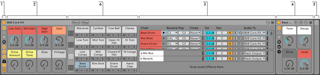
- I Rack hanno “viste” distinte, che possono essere mostrate o nascoste secondo necessità. Pertanto, ogni Rack possiede sul lato sinistro una colonna delle viste, che ospita i corrispondenti selettori. I selettori delle viste effettivamente disponibili variano a seconda del tipo di Rack (Strumenti, Drum o Effetti) usato.
- Controlli Macro
- Elenco delle Catene. Nei Drum Rack questa vista può includere sia Catene di Drum, sia Catene di Ritorno.
- Dispositivi
- I Rack sono inoltre identificabili grazie agli angoli arrotondati, che ne delimitano e racchiudono il contenuto. Quando si mostra la Vista Dispositivi, la cornice finale si stacca visivamente per rendere chiara la gerarchia del Rack.
- Vista dei Pad (ved. ‘Vista dei Pad’). Presente solo nei Drum Rack.
Per spostare, copiare o cancellare un intero Rack in una volta sola, semplicemente selezionatene la barra del titolo (anziché le barre del titolo dei dispositivi che contiene). Una volta selezionato, un Rack può anche essere rinominato usando il comando Rinomina del menu Modifica. Potete anche inserire un vostro Testo di Info per un Rack, tramite il comando Edita Testo Info del menu Modifica o del menu di contesto [right-click](Win) / [CTRL-click](Mac) del Rack.
Quando tutte le viste del Rack sono nascoste, la relativa barra del titolo si compatta nella colonna delle viste, rendendo l’intero Rack il più sottile possibile. Ciò si ottiene anche usando il comando Compatta nel menu di contesto [clic-destro](Win) / [CTRL-clic](Mac) o facendo doppio clic sulla barra del titolo del Rack.
Se volete individuare un particolare dispositivo di un Rack senza cercare manualmente attraverso il suo intero contenuto, apprezzerete questa scorciatoia di navigazione: fate [clic-destro](Win) / [CTRL-clic](Mac) sul selettore della Vista Dispositivi (in basso a destra nello schermo); apparirà una lista gerarchica di tutti i dispositivi della catena di dispositivi della traccia. Selezionate semplicemente una voce della lista: Live selezionerà per voi il dispositivo corrispondente e lo visualizzerà.

20.4 Elenco delle Catene
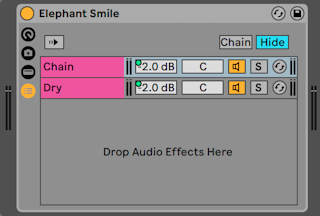
Non appena entrano in un Rack, i segnali vengono per prima cosa accolti dall’Elenco delle Catene. Pertanto, sceglieremo questo punto anche per la nostra introduzione.
L’Elenco delle Catene rappresenta il punto di ramificazione dei segnali ricevuti: ogni catena di dispositivi parallela ha inizio qui, come voce di questo elenco. Sotto l’elenco c’è un’area di trascinamento, dove possono essere aggiunte nuove catene trascinando e rilasciando preset, dispositivi o persino catene preesistenti.
Nota: i Rack, le catene e i dispositivi possono essere liberamente trascinati dentro e fuori altri Rack e persino tra le tracce. Selezionando una catena e poi trascinandola passando sopra un’altra traccia della Vista Sessione o della Vista Arrangiamento si focalizzerà tale traccia; la sua Vista Dispositivi si aprirà, permettendovi di rilasciarvi opportunamente la vostra catena.
Poiché la Vista Dispositivi può mostrare soltanto una catena di dispositivi alla volta, l’Elenco delle Catene serve anche come aiuto per la navigazione: la selezione nell’elenco determina cosa sarà visualizzato nell’adiacente Vista Dispositivi (se abilitata). Provate a usare i tasti freccia su e giù del computer per cambiare la selezione nell’Elenco delle Catene e scoprirete che potete saltare rapidamente attraverso il contenuto di un Rack.
L’Elenco delle Catene supporta anche la multi-selezione di catene, agevolandone la copia, la riorganizzazione e gli ulteriori raggruppamenti. In questo caso, la Vista Dispositivi indicherà il numero delle catene correntemente selezionate.
Ogni catena ha il proprio Attivatore della Catena, nonché i pulsanti Solo e Sostituzione Dinamica. Nei Rack del tipo Strumenti, Drums ed Effetti Audio, le catene hanno anche i propri controlli di Volume e di Pan e le catene di Drum Rack hanno i controlli aggiuntivi di Mandata e di Assegnazione MIDI. Come le Live Clip, intere catene possono essere salvate e ricaricate come preset nel browser. Potete assegnare a una catena un nome descrittivo, selezionandola e usando il comando Rinomina del menu Modifica. Potete inoltre immettere un vostro testo di info per una catena mediante il comando Edita Testo Info del menu Modifica o tramite il menu di contesto [clic-destro](Win) / [CTRL-clic](Mac) della catena. Il menu di contesto contiene anche una tavolozza di colori dalla quale scegliere un colore personalizzato per la catena.
20.4.1 Auto-Selezione
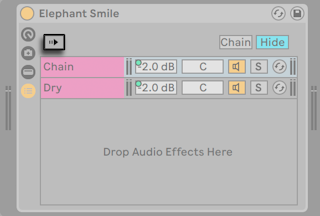
Quando l’interruttore Auto-Seleziona è attivato, ogni catena che stia correntemente processando dei segnali “diventa” selezionata nell’Elenco delle Catene. Nei Drum Rack questa funzione seleziona una catena se questa riceve la propria nota MIDI assegnata. Nei Rack di Strumenti e di Effetti, l’Auto-Selezione agisce in combinazione con le Zone (descritte di seguito) ed è piuttosto utile durante la ricerca di malfunzionamenti in configurazioni complesse.
20.5 Zone
Le Zone sono insiemi di filtri di dati che risiedono all’ingresso di ogni catena in un Rack di Strumenti o di Effetti. Nel loro insieme, determinano la gamma di valori che possono passare attraverso la catena dei dispositivi. Per default, le Zone si comportano in modo trasparente, senza richiedere alcuna attenzione da parte vostra. All’occorrenza, comunque, possono essere riconfigurate per formare sofisticati setup di controllo. I tre tipi di Zone sono Key (Tasti), Velocity e Chain Select (Selezione di Catena). Gli editor delle Zone sono accessibili tramite i pulsanti posti sopra l’Elenco delle Catene. L’adiacente pulsante Nascondi li nasconde alla vista.
Nota: i Rack di Effetti Audio non hanno le Zone Key e Velocity, poiché questi due tipi di Zone filtrano solamente dati MIDI. Analogamente, i Drum Rack non hanno affatto le Zone: filtrano le note MIDI in funzione dei selettori dei rispettivi Elenchi di Catene.
Le Zone contengono una sezione principale Zona (più in basso), usata per ridimensionare e spostare la Zona stessa e una sezione sottile Intervallo di Attenuazione (più in alto) che definisce la gamma di dissolvenza. Il ridimensionamento di entrambe le sezioni si effettua cliccandone e trascinandone i bordi destro o sinistro, mentre lo spostamento si compie cliccandone e trascinandone qualsiasi parte tranne i bordi.
20.5.1 Flusso del segnale attraverso le Zone
Per capire come funzionano le Zone, esaminiamo il flusso del segnale in un Rack di Effetti MIDI. Il nostro Rack di Effetti MIDI risiede nella catena di dispositivi di una traccia MIDI e quindi processa segnali MIDI. Supporremo che contenga quattro catene di dispositivi parallele, ciascuna contenente un effetto MIDI.
- Tutti i dati MIDI della traccia vengono passati alla relativa catena di dispositivi e, quindi, all’ingresso del Rack di Effetti MIDI.
- Il nostro Rack di Effetti MIDI ha quattro catene di dispositivi: tutte ricevono gli stessi dati MIDI, nello stesso tempo.
- Prima che qualsiasi dato MIDI possa entrare in una catena di dispositivi, deve essere in grado di passare attraverso ogni Zona di quella catena. Ogni catena di un Rack di Effetti MIDI ha tre Zone: una Zona di Tasti (o Key), una Zona di Velocity e una Zona di Selezione di Catena (o Chain Select).
- Una nota MIDI in arrivo viene confrontata con una Zona di Tasti della catena. Se la nota MIDI è compresa all’interno della Zona di Tasti viene passata alla Zona successiva per il confronto; se non è compresa all’interno della Zona di Tasti possiamo già sapere che la nota non verrà passata ai dispositivi di quella catena.
- Gli stessi confronti vengono fatti con le Zone di Velocity e di Selezione di Catena della catena. Se una nota è compresa anche all’interno di queste due Zone, allora viene passata all’ingresso del primo dispositivo di quella catena.
- L’uscita di tutte le catene parallele viene mixata per produrre l’uscita finale del Rack di Effetti MIDI. Qualora, nella catena di dispositivi della traccia, dopo il Rack fosse collocato un altro dispositivo, questo riceverebbe l’uscita del Rack per processarla.
20.5.2 Zone di Tasti (Key)
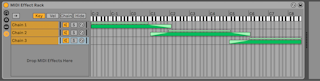
Selezionando il pulsante Key, alla destra dell’Elenco delle Catene appare l’Editor delle Zone di Tasti, illustrando come ciascuna catena figuri rispetto alla gamma completa delle note MIDI (quasi 11 ottave). Le catene risponderanno soltanto alle note MIDI comprese all’interno della rispettiva Zona di Tasti. Le Zone delle singole catene possono occupare qualsiasi numero di tasti, consentendo così di realizzare configurazioni flessibili di “split di tastiera” (divisione della tastiera in Zone, appunto).
Gli Intervalli di Attenuazione delle Zone di tasti attenuano le Velocity delle note che entrano in una catena.
20.5.3 Zone di Velocity
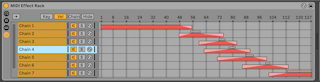
Ogni catena in Rack di Strumenti o di Effetti MIDI possiede anche una Zona di Velocity, che specifica la gamma di Velocity delle Note MIDI ON alla quale risponderà.
L’Editor delle Zone di Velocity, se visualizzato, rimpiazza l’Editor delle Zone di Tasti alla destra dell’Elenco delle Catene. La Velocity delle note MIDI ON è misurata su una scala 1-127, graduata nella parte superiore dell’editor. Per il resto, la funzionalità è identica a quella dell’Editor delle Zone di Tasti.
Gli Intervalli di Attenuazione delle Zone di Velocity attenuano le Velocity delle note che entrano in una catena.
20.5.4 Zone di Selezione di Catena (Chain Select)
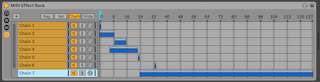
L’attivazione del pulsante Chain in un Rack di Strumenti o di Effetti visualizza l’Editor delle Zone di Selezione di Catena. Questi tipi di Rack dispongono di Zone di Selezione di Catena, che vi consentono di filtrare le catene “spontaneamente”, attraverso un singolo parametro. L’editor ha una scala 0-127, simile a quella dell’Editor delle Zone di Velocity. Sopra la scala dei valori, comunque, troverete un indicatore trascinabile definito Selettore di Catena.
Le Zone di Selezione di Catena sono un filtro di dati esattamente come le altre Zone; Sebbene tutte le catene in un Rack ricevano i segnali in ingresso, solo quelle con le Zone di Selezione di Catena che coincidono con il valore corrente del Selettore di Catena possono essere trattate e quindi produrre un’uscita.
Per default, le Zone di Selezione di Catena dei Rack di Strumenti e di Effetti MIDI filtrano solo le note, ignorando tutti gli altri eventi MIDI in arrivo (ad es. MIDI CC). Per filtrare tutti gli eventi MIDI attivate l’opzione Filtra i MIDI Ctrl, del Selettore di Catena, disponibile nel menu di contesto [clic-destro](Win) / [CTRL-clic](Mac) del Righello di Selezione di Catena del Rack.
Nei Rack di Effetti MIDI gli Intervalli di Attenuazione attenuano le Velocity delle note che entrano in una catena. Nei Rack di Strumenti e nei Rack di Effetti Audio (che emettono segnali audio), gli Intervalli di Attenuazione attenuano il Volume d’uscita di ciascuna catena. Dunque, cosa accade allora se il Selettore di Catena viene spostato fuori dalla Zona di Selezione di Catena laddove un suono sia correntemente in esecuzione? Se la Zona finisce in un Intervallo di Attenuazione, il volume d’uscita della catena viene attenuato a zero mentre il Selettore di Catena è fuori dalla Zona. Se la Zona non ha alcun Intervallo di Attenuazione, il volume dell’uscita non viene attenuato, permettendo agli effetti della catena (ad es. code di riverberi lunghi o delay) di sfumare secondo le rispettive regolazioni.
Proviamo a considerare come possiamo fare uso delle Zone di Selezione di Catena durante una performance:
20.5.4.1 Fare in modo che i Preset Bank usino le Selezioni di Catena
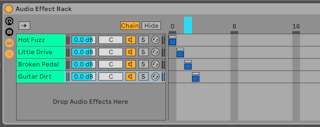
A differenza degli altri tipi di Zona, la lunghezza di default di una Zona di Selezione di Catena è 1 e il valore di default è 0. Partendo da questo setup, possiamo rapidamente creare dei “preset bank” usando l’Editor delle Zone di Selezione di Catena.
Anche in questo caso, utilizzeremo un Rack con quattro catene come nostro punto di partenza. Ciascuna delle quattro catene contiene effetti differenti, tra i quali vorremmo poter commutare. Per rendere comoda questa commutazione, abbiamo mappato via MIDI il Selettore di Catena a un encoder di una superficie di controllo esterna.
Spostiamo le Zone di Selezione di Catena in modo che ciascuna delle nostre Zone occupi un valore diverso: la Zona della prima catena avrà così valore 0, la seconda valore 1, la terza valore 2 e la quarta valore 3.
Poiché ciascuna delle nostre Zone di Selezione di Catena ha un valore unico (nessuna sovrapposizione tra le Zone), ora abbiamo una situazione nella quale soltanto una catena alla volta può essere uguale al valore del Selettore di Catena (visualizzato nella parte superiore dell’editor). Di conseguenza, spostando il Selettore di Catena determiniamo quale catena può processare i segnali. Con il nostro encoder MIDI alla mano, possiamo ora saltare con estrema facilità fra i setup dello strumento o dell’effetto.
20.5.4.2 Crossfade tra i Preset Bank usando gli Intervalli di Attenuazione

Portando l’esempio precedente un passo più avanti, possiamo mettere a punto le nostre Zone di Selezione di Catena per produrre una transizione graduale fra i nostri “preset”. Per farlo, useremo gli Intervalli di Attenuazione delle nostre Zone.
Per creare un po’ di spazio per le dissolvenze, estendiamo un pochino la lunghezza delle nostre Zone. Impostando le Zone come mostrato si mantengono quattro valori esclusivi per i nostri preset, di modo che ciascun preset abbia ancora un punto nel quale nessuno degli altri preset sia udibile. Nell’esempio, la dissolvenza incrociata fra i preset avviene in otto passi. Se questa fosse una transizione troppo approssimativa per il vostro materiale, semplicemente riposizionate le Zone per adeguare i valori di dissolvenza.
20.6 Drum Rack
Abbiamo già accennato ai Drum Rack: per la maggior parte, le loro caratteristiche sono le stesse di quelle dei Rack di Strumenti e di Effetti. Ma i Drum Rack hanno un aspetto abbastanza diverso, alcuni controlli unici e un comportamento speciale, ottimizzato per la creazione di drum kit.
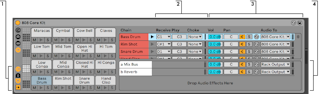
- In aggiunta ai selettori standard disponibili in tutti Rack, nella colonna delle viste i Drum Rack presentano quattro controlli supplementari. Dall’alto in basso, questi sono gli attivatori/disattivatori delle sezioni Ingressi/Uscite, Mandate e Ritorni e il pulsante Auto-Selezione.
- Sezione Ingressi/Uscite. Il selettore Receive imposta la nota MIDI in arrivo alla quale risponderà la catena di drum. L’elenco mostra i nomi delle note, i numeri delle note MIDI e gli equivalenti drum GM standard. Il cursore Play imposta la nota MIDI in uscita, che sarà inviata ai dispositivi della catena. Il selettore Choke (smorzamento) permette assegnare una catena a uno dei sedici gruppi di smorzamento. Qualsiasi catena dello stesso gruppo di smorzamento silenzierà le altre, quando innescata. Questo è utile, ad esempio, per smorzare gli hi-hat aperti innescando quelli chiusi. Quando nel selettore Receive è selezionato “All Notes”, i selettori Play e Choke sono disabilitati: in questo caso, la catena semplicemente passa la nota ricevuta ai propri dispositivi. Quando Receive è diverso da “All Notes”, a sinistra dei selettori appare il pulsantino triangolare Anteprima, che consente di immettere una nota nella catena, facilitando la verifica delle vostre mappature in assenza di un controller MIDI.
- Sezione Mixer. Oltre ai controlli del mixer e della Sostituzione Dinamica presenti negli altri tipi di Rack, i Drum Rack dispongono anche dei cursori Send (mandate). Questi cursori consentono di impostare la quantità di segnale post-fader inviato da ogni catena di drum alle Catene di Ritorno disponibili. Nota: le Mandate non sono disponibili finché non siano state create delle Catene di Ritorno.
- Catene di Ritorno. Le catene di ritorno di un Drum Rack appaiono in una sezione separata, in fondo all’Elenco delle Catene. Qui possono essere aggiunte fino a sei Catene di Effetti Audio, che vengono alimentate dai cursori Send di ciascuna delle Catene di Drum sopra descritte.
Il selettore Audio To del mixer delle Catene di Ritorno consente di indirizzare l’uscita di una Catena di Ritorno verso l’uscita principale del Rack o direttamente verso le Tracce di Ritorno del Set.
20.6.1 Vista dei Pad
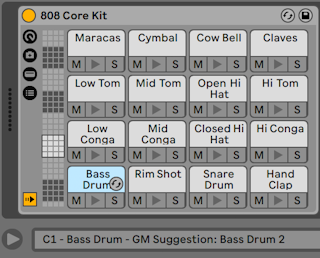
La Vista dei Pad è una caratteristica esclusiva dei Drum Rack e offre un modo semplice per mappare e manipolare i campioni e i dispositivi. Ogni pad rappresenta una delle 128 note MIDI disponibili. Il selettore panoramico dei pad, posto sulla sinistra, sposta su e giù il set dei pad visibili per gruppi di 16, sia trascinando col mouse il selettore della vista in una nuova area, sia utilizzando i tasti freccia su e giù della tastiera del computer. Per effettuare spostamenti di una singola fila usate gli stessi controlli tenendo premuto il tasto [ALT](Win) / [CMD](Mac).
Quasi ogni oggetto del browser di Live (campioni, effetti, strumenti e preset) può essere trascinato su un pad, mappandolo automaticamente alla nota del pad e creando o riconfigurando opportunamente le catene e i dispositivi interni. Ad esempio, trascinando un campione in un pad vuoto si crea una nuova catena contenente un Simpler, con il campione trascinato pronto a suonare con la nota del pad. Se poi trascinate un effetto audio nello stesso pad, questo viene collocato a valle del Simpler nella stessa catena. Per sostituire il Simpler, semplicemente trascinate un altro campione nello stesso pad: ogni effetto audio a valle o effetto MIDI a monte sarà lasciato intatto e solo il Simpler e il campione verranno sostituiti.
Oltre al trascinamento di oggetti dal browser, i pad possono essere riempiti rapidamente anche tramite la Sostituzione Dinamica. Se siete in modalità Sostituzione Dinamica, premendo il tasto [D] commuterete l’obiettivo della Sostituzione Dinamica tra il Drum Rack stesso e il pad selezionato per ultimo.
Se una selezione multipla di campioni viene trascinata su un pad vuoto, nuovi Simpler e nuove catene saranno mappati cromaticamente verso l’alto, a partire da tale pad, rimpiazzando tutti gli eventuali campioni già assegnati ai pad in questione (ma, come precedentemente descritto, lasciando inalterati tutti gli effetti). Trascinando una selezione multipla mantenendo premuto il tasto [ALT](Win) / [CMD](Mac), si stratificano tutti i campioni in un singolo pad, creando un Rack di Strumenti “nidificato”.
Trascinando un pad in un altro pad si scambia la mappatura delle note tra i due pad. Questo significa che qualsiasi clip MIDI inneschi le note interessate ora eseguirà il suono “sbagliato”, sebbene questo potrebbe essere esattamente ciò che volete. Tenendo premuto il tasto [ALT](Win) / [CMD](Mac) e trascinando un pad in un altro pad si sovrapporranno le catene di entrambi i pad in un Rack di Strumenti “nidificato”.
Potete comunque sempre modificare la mappatura all’interno dell’Elenco delle Catene agendo sul selettore Receive. La Vista dei Pad verrà aggiornata automaticamente per riflettere le vostre modifiche. Se impostate con Receive la stessa nota per più catene, il pad di quella nota le innescherà tutte.
Se state lavorando con molti Rack nidificati, la struttura interna può rapidamente diventare complicata. La Vista dei Pad può rendere il lavoro molto più facile, consentendo di focalizzarvi solamente sul primo livello: le note e i suoni. È importante ricordare che un pad rappresenta una nota, piuttosto che una catena. Più specificamente, rappresenta tutte le catene (non importa quanto “profonde” nel Rack) in grado di ricevere la nota di quel pad. Ciò che potete controllare con ciascun pad è legato al numero di catene che esso rappresenta:
- Un pad vuoto mostra solo la nota che innescherà. Portandovi col mouse sopra di esso, la Barra di Stato visualizzerà tale nota e lo strumento GM suggerito.
- Un pad che attivi una sola catena, mostra il nome di tale catena. In questo caso, il pad funge da comodo front-end per molti controlli che sono normalmente accessibili nell’Elenco delle Catene, come Mute, Solo, Anteprima e Sostituzione Dinamica. Tramite il pad potete anche rinominare ed eliminare la catena.
- Un pad che attivi più catene, mostra “Multi” come proprio nome; i suoi pulsanti Mute, Solo e Anteprima agiscono su tutte le sue catene. Se mettete in mute e in solo le catene singolarmente all’interno dell’Elenco delle Catene, le icone del pad riflettono questa condizione mista. La Sostituzione Dinamica e la modifica del nome sono disabilitate in un pad Multi, ma potete eliminarne tutte le catene in una volta sola.
Sebbene la Vista dei Pad sia progettata per facilitare l’editing e il sound design, eccelle anche come interfaccia di esecuzione, in particolare quando innescata da una superficie di controllo hardware con pad. Se il vostro pad controller è una delle superfici di controllo supportate nativamente da Ableton (ved. ‘Superfici di controllo supportate nativamente’), è sufficiente selezionarlo nella scheda Link/Tempo/MIDI delle Preferenze di Live. Da quel momento in poi, finché avrete un Drum Rack in una traccia che riceve dati MIDI, il vostro pad controller innescherà i pad che sono visibili sullo schermo. Scorrendo su o giù la panoramica dei pad per mostrare un diverso set di pad, il vostro controller si aggiornerà automaticamente.
20.7 Utilizzo dei Controlli Macro
In un Rack è possibile utilizzare fino a 16 Controlli Macro. Quando si crea un nuovo Rack, per default vengono visualizzate otto manopole di Controllo Macro. Si possono usare i pulsanti di selezione di visualizzazione  e
e  per aumentare o diminuire la quantità di Controlli Macro visibili. Nota: lo stato di Controlli Macro mostrati e nascosti viene salvato nel Live Set.
per aumentare o diminuire la quantità di Controlli Macro visibili. Nota: lo stato di Controlli Macro mostrati e nascosti viene salvato nel Live Set.
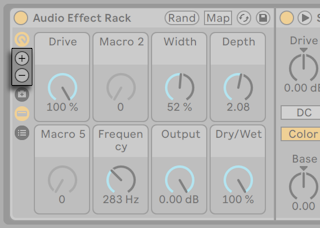
20.7.1 Modalità Mappatura

Con il potenziale per sviluppare catene di dispositivi complesse, i controlli Macro mantengono la maneggevolezza delle cose, assumendo la gestione dei parametri essenziali di un Rack (secondo le vostre scelte, naturalmente). Una volta che avete messo a punto la vostra mappatura ideale, il resto del Rack può essere nascosto.
Il pulsante dedicato Mappatura della vista dei Controlli Macro apre la porta a questa operazione. L’abilitazione della Modalità Mappatura dei Controlli Macro determina tre eventi:
- Tutti i parametri mappabili dei dispositivi del Rack appaiono con una patina colorata;
- Sotto la manopola di ciascun Controllo Macro appare un pulsante Map;
- Si apre il Browser delle Mappature (ved. ‘Browser delle Mappature’).
I seguenti passaggi vi consentiranno di iniziare a mappare:
- Abilitate la Modalità Mappatura dei Controlli Macro cliccando sul pulsante Modalità Mappatura;
- Selezionate il parametro del dispositivo da mappare cliccandolo una volta;
- Mappate il parametro cliccando sul pulsante Map di un qualsiasi Controllo Macro. I dettagli verranno aggiunti al Browser delle Mappature. Per default, il Controllo Macro prende il proprio nome e le unità (del proprio valore) dal parametro del dispositivo che sta controllando.
- Se desiderato, raffinate la gamma di valori usando i cursori Min/Max nel Browser delle Mappature. Si possono creare anche mappature invertite assegnando al cursore Min un valore maggiore rispetto a quello del cursore Max. I valori correnti possono essere invertiti anche facendo [clic-destro](Win) / [CTRL-clic](Mac) sulla voce nel Browser delle Mappature.
- Selezionate un altro parametro del dispositivo se desiderate creare altre mappature oppure cliccate nuovamente sul pulsante Modalità Mappatura per uscire dalla Modalità Mappatura dei Controlli Macro.
Nota: una volta assegnato a un Controllo Macro, il parametro del dispositivo apparirà disabilitato poiché delega tutto il controllo al Controllo Macro (sebbene possa essere ancora modulato esternamente, tramite gli Inviluppi di Clip (ved. ‘Inviluppi di Clip’)).
Potete editare o cancellare le vostre assegnazioni in qualsiasi momento usando il Browser delle Mappature (che appare soltanto quando viene abilitata la Modalità Mappatura).
Se a un singolo Controllo Macro vengono assegnati più di un parametro, il Controllo Macro torna al suo nome generico (ad es. Macro 3). Anche le unità (del valore) del Controllo Macro cambiano in una scala da 0 a 127, a meno che tutti i parametri abbiano sia lo stesso tipo di unità, sia la stessa gamma di unità.
Ai controlli Macro possono essere assegnati nome, colore e testo di info personalizzati tramite i rispettivi comandi del menu Modifica o del menu di contesto [clic-destro](Win) / [CTRL-clic](Mac).
20.7.2 Randomizzazione dei Controlli Macro
La randomizzazione dei Controlli Macro può essere uno strumento utile per aggiungere elementi di sorpresa o per trovare ispirazioni nel Set. È possibile randomizzare i valori di tutti i Controlli Macro mappati in un Rack premendo il pulsante Rand nella barra del titolo di quel Rack.
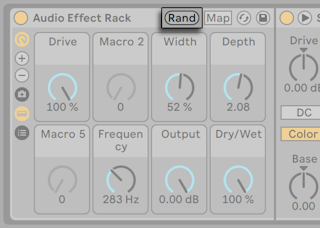
A seconda del materiale, potrebbe essere desiderabile randomizzare solo alcuni parametri, lasciando gli altri controlli inalterati. Per escludere dalla randomizzazione un Controllo Macro mappato va abilitata l’opzione “Escludi il Controllo Macro dalla Randomizzazione” nel menu di contesto. Nota: nei preset dei Rack di Strumenti, i Controlli Macro assegnati ai parametri di Volume sono esclusi per default dalla randomizzazione.
20.7.3 Variazioni dei Controllo Macro
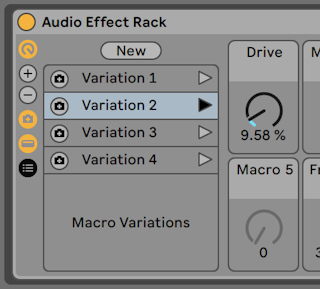
È possibile memorizzare diversi stati dei Controlli Macro come singoli preset (o “variazioni”). Questo è utile quando, ad esempio, si desidera catturare lo stato di un Rack come “istantanea” durante una sessione di sound design, oppure si ascoltano diverse impostazioni di un Controllo Macro mappato di un Rack di Effetti Audio realizzato per il mixaggio. E’ possibile usare queste variazioni, creare build e drop o fare salti istantanei tra impostazioni differenti dei Controlli Macro durante la registrazione o una performance.
Cliccando sul pulsante di selezione di visualizzazione Mostra/Nascondi Variazioni Macro si apre una Vista in cui è possibile memorizzare, gestire e lanciare le variazioni dei Controlli Macro.

Premendo il pulsante New si memorizza come nuova variazione lo stato corrente dei Controlli Macro del Rack. Per default, ciascuna variazione memorizzata viene denominata sequenzialmente come “Variation 1”, “Variation 2”, etc. Le variazioni dei Controlli Macro selezionate possono essere rinominate, duplicate o eliminate tramite i comandi nel menu Modifica o del menu di contesto [clic-destro](Win) / [CTRL-clic](Mac).
Una variazione dei Controlli Macro può essere attivata nel suo stato memorizzato tramite il pulsante Lancia Variazione Macro (sulla destra) o sovrascritta tramite il pulsante Sovrascrivi Variazione Macro (sulla sinistra). Nota: è possibile escludere un Controllo Macro dai cambiamenti quando viene lanciata una differente variazione dei Controlli Macro, utilizzando il comando Escludi il Controllo Macro dalle Variazioni nel menu di contesto [clic-destro](Win) / [CTRL-clic](Mac). Disattivando questa voce nel menu di contesto si riabilitano i cambiamenti per quel Controllo Macro.
20.8 Mixaggio con i Rack
Qualsiasi Rack di Strumenti o Drum Rack che contenga più di una catena può essere visualizzato e mixato nel mixer della Vista Sessione, assieme alle tracce. Una traccia che contenga questi Rack disporrà, nella propria barra del titolo, di un pulsante  che espande/compatta il mixer del Rack. Analogamente, qualsiasi catena nidificata all’interno del Rack disporrà di tale pulsante. Ciò rende più facile ottenere una panoramica della gerarchia del vostro Rack (o nasconderla quando volete lavorare soltanto sul vostro mix).
che espande/compatta il mixer del Rack. Analogamente, qualsiasi catena nidificata all’interno del Rack disporrà di tale pulsante. Ciò rende più facile ottenere una panoramica della gerarchia del vostro Rack (o nasconderla quando volete lavorare soltanto sul vostro mix).
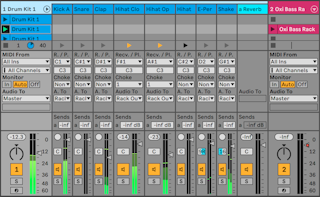
Nel mixer della Vista Sessione, le catene hanno un aspetto simile a quello delle tracce, ma non hanno alcuno slot per le clip. I rispettivi controlli di mixaggio e di assegnazione rispecchiano quelli dell’Elenco delle Catene del Rack, di modo che qualsiasi modifica apportata in un’area sia immediatamente riflessa nell’altra. Allo stesso modo, molte operazioni relative alle catene (come il riordino, la ridenominazione o l’ulteriore raggruppamento) possono essere eseguite tanto nel mixer, quanto nell’Elenco delle Catene. Cliccando sulla barra del titolo del mixer di una catena, nella Vista Dispositivi vengono mostrati solo i dispositivi di tale catena.
Come avviene con le tracce, quando sono selezionate contemporaneamente più catene nel mixer della Vista Sessione, regolando un parametro del mixer di una catena si regola lo stesso parametro delle altre catene selezionate. Nota: questo comportamento agisce solo quando si regolano i parametri tramite il mixer della Vista Sessione e non quando si regolano gli stessi parametri nell’Elenco delle Catene del Rack.
20.8.1 Estrazione delle Catene
Tutte le catene possono essere trascinate dai Rack che le contengono e collocate in altre tracce o in altri Rack, sia dall’Elenco delle Catene, sia dal mixer della Vista Sessione. Anche le Catene di Ritorno di un Drum Rack possono essere estratte e, se trascinate nel mixer, creeranno nuove Tracce di Ritorno. Le Catene di Drum hanno un’ulteriore caratteristica: se trascinate dal mixer in una nuova traccia, portano le proprie note MIDI con sé. Per esempio, se state lavorando su un loop MIDI di batteria all’interno di una singola traccia e decidete di spostare solo il rullante in una sua propria traccia, semplicemente selezionate nel mixer la barra del titolo della catena del rullante e trascinatela nell’area di rilascio del mixer. Ciò crea una nuova traccia con l’intero contenuto della catena del rullante: dispositivi e dati MIDI inclusi. Se desiderate estrarre solo i dispositivi, trascinate la catena del rullante dall’Elenco delle Catene, anziché dal mixer.